MANUALE D USO PER LA SALA ESPOSIZIONI E MULTIMEDIALE rev 2.0. By Jader Monari
|
|
|
- Costantino Scotti
- 8 anni fa
- Visualizzazioni
Transcript
1 MANUALE D USO PER LA SALA ESPOSIZIONI E MULTIMEDIALE rev 2.0 By Jader Monari
2 INTERRUTTORI GENERALI & LUCI Aprire l anta del quadro elettrico generale. Verificare che l interruttore GENERALE sia verso l alto Verificare che tutti gli altri interruttori siano posizionati verso l alto Premendo rispettivamente i pulsanti rotondi (10) si possono accendere le luci della sala esposizione del blindo 1,2 e 3. Tenendo premuto il pulsante si puo variare l intensità luminosa. Premendo i tasti in basso a destra (11), è possibile accendere le luci della sala multimediale tranne che il faro occhio di bue. Tenendo premuto il pulsante si puo variare l intensità luminosa. Premendo rapidamente è possibile spegnere le luci. Gli stessi comandi sono riportati sul tavolo relatori compreso il comando per il faro occhio di bue con le medesime funzionalità. SPEGNIMENTO INTERRUTORI GENERALI Aprire l anta del quadro elettrico generale Portare verso il basso i seguenti interruttori: Generale luci sala conf (2), Generale blindo (6) e delle linee PROIETTORE (5) una volta che le ventole dei proiettori sono ferme ACCENSIONE & SPEGNIMENTO CONDIZIONATORI Prendere il telecomando dei condizionatori Per l accensione e lo spegnimento premere il tasto ON/OFF puntando il condizionatore che si vuole accendere Per la regolazione premere i tasti Too warm o Too hot per abbassare/aumentare la temperatura rispettivamente ACCENSIONE VIDEOPROIETTORI Una volta che si da tensione dal quadro centrale alle linee PROIETTORE (5), i proiettori si dovrebbero accendere automaticamente altrimenti proseguire come segue: Prendere il telecomando dei videoproiettori Sul tavolo del relatore, commutare in sequenza nelle posizioni A-B-C la manopola del commutatore Videoproiettori. Per ogni posizione e puntando il ripetitore a infrarossi sul tavolo relatori, premere il tasto per l accensione (NON verso i proiettori). Dopo l accensione del videoproiettore (schermo blu), premere il tasto COMPUTER1 per ogni commutazione se la sorgente video è il PC oppure VIDEO1 se la sorgente video è VCR/DVD. Nota: Se la proiezione che si vuole effettuare è un video VCR o DVD, si può accendere solo il videoproiettore centrale (commutatore in posizione 2).
3 SPEGNIMENTO VIDEOPROIETTORI Prendere il telecomando dei videoproiettori Sul tavolo del relatore, commutare in sequenza nelle posizioni A-B-C la manopola del commutatore Videoproiettori. Per ogni posizione e puntando il ripetitore a infrarossi sul tavolo relatori, premere il tasto per lo spegnimento.alla richiesta del POWER OFF, confermare l operazione premendo nuovamente il tasto. ATTENZIONE!!! Non togliere MAI l alimentazione delle linee PROIETTORE (5) dal quadro centrale finchè le ventole dei videoproiettori non si sono fermate. ACCENSIONE AUDIO DELLA SALA PER L USO DEI MICROFONI A STAFFA o RADIO Accendere il mixer Azzerare i potenziometri GAIN e LEVEL delle linee 1,2 (microfoni a staffa) o 3 (microfono radio) Accendere l amplificatore premendo il tasto POWER ON Ruotare la manopola dell amplificatore INPUT nella posizione MD/CD-R auto Accendere i microfoni Regolare i seguenti potenziometri del mixer linea 1,2 o 4 nelle posizioni: GAIN a metà LEVEL a 10 Regolare lo slide MAIN a metà Regolare la manopola dell amplificatore VOLUME a piacere facendo delle prove di acustica con il microfono Per migliorare l audio si possono regolare i toni agendo sui potenziometri BLU del mixer. Alternativamente si possono utilizzare i programmi di equalizzazione preimpostati nell amplificatore audio, agendo sulla manopola PROGRAM (Dolby Pro Logic, DTS ecc..) ATTENZIONE!!! Per il microfono radio accertarsi che entrambi i microfoni siano accesi. Eventualmente quello non usato metterlo in stand-by. Al termine della presentazione spegnere entrambi i dispositivi per evitare l esaurimento delle pile. ACCENSIONE AUDIO DELLA SALA PER L USO DEL PC Accendere il mixer Azzerare il potenziometro LEVEL delle linee 5/6 Accendere l amplificatore premendo il tasto POWER ON Ruotare la manopola dell amplificatore INPUT nella posizione MD/CD-R auto Accendere il computer Regolare i seguenti potenziometri del mixer linea 3,4 nelle posizioni: LEVEL a 10 Regolare lo slide MAIN a metà Regolare la manopola dell amplificatore VOLUME a piacere facendo delle prove di acustica con il microfono
4 Alternativamente si possono utilizzare i programmi di equalizzazione preimpostati nell amplificatore audio, agendo sulla manopola PROGRAM (Dolby Pro Logic, DTS ecc..) ACCENSIONE AUDIO DELLA SALA PER MUSICA DI SOTTOFONDO Accendere l amplificatore premendo il tasto POWER ON Ruotare la manopola dell amplificatore INPUT nella posizione CD auto Prendere il telecomando del DVD Accendere il DVD premendo I/ Inserire il CD e iniziare la riproduzione SPEGNIMENTO AUDIO Spegnere il mixer Spegnere l amplificatore audio premendo tasto POWER ON UTILIZZARE LA SALA MULTIMEDIALE PER LA PROIEZIONE CON VCR Prendere il telecomando del VCR Accendere il VCR premendo I/ Ruotare la rotella del commutatore video nella posizione B Prendere il telecomando dei videoproiettori Puntando il ripetitore a infrarossi sul tavolo relatori, premere il tasto per l accensione. Dopo l accensione del videoproiettore (schermo blu), premere il tasto VIDEO1 Accendere l amplificatore premendo il tasto POWER ON Ruotare la manopola dell amplificatore INPUT nella posizione VCR Inserire la cassetta e iniziare la riproduzione UTILIZZARE LA SALA MULTIMEDIALE PER LA PROIEZIONE CON DVD Prendere il telecomando del DVD Accendere il DVD premendo I/ Ruotare la rotella del commutatore video nella posizione B Prendere il telecomando dei videoproiettori Puntando il ripetitore a infrarossi sul tavolo relatori, premere il tasto per l accensione. Dopo l accensione del videoproiettore (schermo blu), premere il tasto VIDEO1 Accendere l amplificatore premendo il tasto POWER ON Ruotare la manopola dell amplificatore INPUT nella posizione DVD-Auto Inserire il DVD e iniziare la riproduzione
5 INTERRUTTORI QUADRO GENERALE PER SALA MULTIMEDIALE Verificare che siano verso l alto Generale (1) Generale luci Sala Conferenza (2) Accensione LS1, LS2, LS3, LS4, LS5 (3) Prese sala conferenze Line CF3, CF4, CF5, CF6 (4) Linea Proiettore 1, 2, 3 (5) INTERRUTTORI QUADRO GENERALE PER SALA ESPOSIZIONE Verificare che siano verso l alto Generale Blindo (6) Alimentazione sottosezioni Blindo1 LB1.1, LB1.2, LB1.3 (7) Alimentazione sottosezioni Blindo2 LB2.1, LB2.2, LB2.3 (8) Alimentazione sottosezioni Blindo3 LB3.1, LB3.2, LB3.3 (9) Alimentazione prese Sala Esposizione L1-N1, L2-N2, L3-N3 (10) LUCI Luci sala esposizioni (10) Luci sala multimedia (11) Luci emergenza (12)
6
7 COMMUTATORE VIDEOPROIETTORI Commutazione Posizione A: puntando il ripetitore a infrarossi è possibile comandare il videoproiettore di destra Commutazione Posizione B: puntando il ripetitore a infrarossi è possibile comandare il videoproiettore centrale Commutazione Posizione C: puntando il ripetitore a infrarossi è possibile comandare il videoproiettore di sinistra
8 TELECOMANDI I telecomandi sono sistemati nell armadio del PC. Si farà un breve riassunto delle operazioni principali da utilizzare per ogni telecomando per il funzionamento del Visitor Center. Da sinistra: Videoproiettori, DVD, Amplificatore Audio (NON utilizzare), VCR, condizionatore Videoproiettori : On/Off (1) Computer 1, 2: Selezione ingresso Digitale 1,2 (3) Video 1,2: Selezione ingresso Analogico 1,2 (2) DVD I/ : On/Off (4) : Play, Rew, FWD, Skip Back, Skip Fwd, Pause, Stop (5) Amplificatore Audio Non utilizzare Telecomando ma operare direttamente sull amplificatore VCR I/ : On/Off (6) : Play, Rew, FWD, Pause, Stop (7)
9 Condizionatore ON/OFF (8) Too Warm: Abbassa la temperatura di un grado (9) Too Cold: Alza la temperatura di un grado (10)
10 RADIOMICROFONO 1 2 Microfono Lavalier (1) Unita trasmettitore + microfono Gelato Portatile (2) Switch di accensione 4 3 Guadagno gelato portatile (3) Guadagno Lavalier (4)
11 Per il funzionamento dei radiomicrofoni ricordarsi: Accendere l unità ricevente sul tavolo Le unità lavalier e gelato si trovano in una valigetta vicino al computer della sala multimediale. Eventualmente sostituire le pile ricaricabili (9V) prelevandole dai carica-batterie posti sotto il tavolo del relatore. Per evitare che il prossimo utilizzatore si trovi con le batterie completamente esaurite, LE PILE SMONTATE vanno messe in carica SUBITO! Effettuare le procedure descritte nel paragrafo ACCENSIONE AUDIO DELLA SALA PER L USO DEI MICROFONI A STAFFA o RADIO ATTENZIONE PER EVITARE DISTURBI RADIO: accertarsi prima dell utilizzo che entrambi i microfoni siano accesi. Eventualmente quello non usato metterlo in stand-by. Al termine della presentazione spegnere entrambi i dispositivi e riporli nella valigetta.
12 MIXER AUDIO Linea 1 IN Microfono 1 (1) Linea 2 IN Microfono 2 (2) Linea 3 IN Microfono Radio (3) Linea 5/6 IN Audio PC (4) MAIN out Uscita Mixer (5) Potenziometro rosso: GAIN (6) per canali 1,2 e 4 Potenziometro Grigio chiaro: LEVEL (5) per canali 1,2 e 4 Potenziometri Blu: Regolazione toni alti, medi e bassi (7) per canali 1,2 e 4 Potenziometri Bianchi e Grigi scuri: Mantenerli a zero (8) per canali 1,2 e 4 Potenziometro Bianchi, Grigio scuro (11) Mantenerli a zero. Potenziometro Grigio chiaro: LEVEL (10) per canali 5/6 Slide MAIN: regolazione Volume in uscita del mixer (lasciare a metà) (11)
13 ARMADIO MULTIMEDIA Dal basso verso l alto: Amplificatore audio, VCR e DVD Amplificatore Audio: POWER ON: On/Off (1) INPUT: Seleziona la sorgente audio (2) MD/CD-R auto Mixer DVD auto DVD VCR VCR CD-auto CD PROGRAM: Seleziona gli effetti sonori preprogrammati (3) Volume (4)
14 SWITCH PRESENTAZIONE POWER POINT DALLO SCHERMO CENTRALE A QUELLO A SX (RISPETTO ALLA PLATEA) Normalmente, in modalità presentazione, PowerPoint usa lo schermo centrale, il che crea problemi di visibilità dalla platea quando c è uno speaker. Per switchare la presentazione sullo schermo sinistro (miglior visuale) occorre cambiare alcune impostazioni nel menù di configurazione della scheda Matrox: 1) Aprire Matrox PowerDesk HF: o ciccando sull icona con la m sulla barra di Windows in basso a destra, oppure usando la combinazione di tasti Alt+M (definita ad hoc); 2) ciccare su Impostazione schermo multiplo ; 3) cliccare su Riordina schermi, rispondere NO alla domanda se va bene la configurazione attuale; 4) viene aperto un menù di scelte possibili: cliccare sull opzione cab e dare OK (*); 5) a questo punto si può aprire il file PowerPoint (**) e lanciarlo in modalità presentazione : dovrebbe automaticamente utilizzare lo schermo a sx. 6) SOLO SE la presentazione non è visualizzata a sx, o non è visibile per nulla, usare la combinazione di tasti Alt+S (definita ad hoc): la presentazione deve apparire a sx. 7) Finita la lezione, ricordarsi di ripristinare la configurazione iniziale degli schermi: ripetere i punti da 1) a 4) questa volta selezionando l opzione bca (*) In questa configurazione switchata, il bordo dello schermo viene a trovarsi tra il secondo e il terzo monitor, per cui dal secondo monitor il mouse non riesce a passare al terzo muovendosi verso destra: bisogna tornare indietro, cioè muovere il mouse verso sinistra e fare il giro. (**) Abbiamo testato il modo in cui vengono aperte le varie animazioni incluse nella lezione, una nota a proposito di quella dell asteroide mappato con il doppler radar imaging (sezione Sistema Solare): normalmente PowerPoint lancia questa animazione in uno degli schermi laterali, cioè esternamente alla presentazione. Se si sceglie di switchare sullo schermo a sx applicando le operazioni di cui sopra, l animazione viene aperta nello stesso schermo della presentazione, che apparentemente scompare. Come fare per uscire dalla animazione e tornare a visualizzare la presentazione: - Se volete tornare alla diapo con i pianeti del sistema solare, usate la freccia su - Se volete andare alla sezione successiva della presentazione (Stelle) usare la freccia destra
15 SWITCH PER COMMUTAZIONE DELLO SCHERMO CENTRALE CON COMPUTER PORTATILE Collegare la presa VGA (1) al computer portatile - Collegare, se è utile, la presa (2) della tastiera e del mouse per utilizzare i dispositivi del computer del Visitor Center - Premere il tasto dello switch (3) - Controllare che sia abilitata la VGA del portatile (premere Fn+F5).
Introduzione all uso della LIM
 Introduzione all uso della LIM ACCENDERE CORRETTAMENTE LA LIM 1. Accendi il video proiettore con il telecomando (tasto rosso); 2. Accendi il computer; 3. Accendi lateralmente l interruttore delle casse
Introduzione all uso della LIM ACCENDERE CORRETTAMENTE LA LIM 1. Accendi il video proiettore con il telecomando (tasto rosso); 2. Accendi il computer; 3. Accendi lateralmente l interruttore delle casse
ISTRUZIONI PER L UTILIZZO DEI SISTEMI MULTIMEDIALI NELLE AULE DEL NUOVO EDIFICIO (POVO 1) (Versione 0.5)
 ISTRUZIONI PER L UTILIZZO DEI SISTEMI MULTIMEDIALI NELLE AULE DEL NUOVO EDIFICIO (POVO 1) (Versione 0.5) IMPORTANTE: L accesso alle risorse multimediali, in ogni aula, avviene attraverso l utilizzo di
ISTRUZIONI PER L UTILIZZO DEI SISTEMI MULTIMEDIALI NELLE AULE DEL NUOVO EDIFICIO (POVO 1) (Versione 0.5) IMPORTANTE: L accesso alle risorse multimediali, in ogni aula, avviene attraverso l utilizzo di
Come utilizzare il modulo VoIP con Skype
 Come utilizzare il modulo VoIP con Skype 1. Effettuate il collegamento a Internet 2. Lanciate SKYPE facendo doppio click sull icona Skype presente in C:\Programmi\Skype\Phone oppure sul collegamento a
Come utilizzare il modulo VoIP con Skype 1. Effettuate il collegamento a Internet 2. Lanciate SKYPE facendo doppio click sull icona Skype presente in C:\Programmi\Skype\Phone oppure sul collegamento a
Videoregistratori ETVision
 Guida Rapida Videoregistratori ETVision Guida di riferimento per i modelli: DARKxxLIGHT, DARKxxHYBRID, DARKxxHYBRID-PRO, DARK16NVR, NVR/DVR da RACK INDICE 1. Collegamenti-Uscite pag.3 2. Panoramica del
Guida Rapida Videoregistratori ETVision Guida di riferimento per i modelli: DARKxxLIGHT, DARKxxHYBRID, DARKxxHYBRID-PRO, DARK16NVR, NVR/DVR da RACK INDICE 1. Collegamenti-Uscite pag.3 2. Panoramica del
Videoproiettore Sanyo XU305 della sala consiglio - Brevi istruzioni d uso _ Versione 0 _2013-01-15. Brevi istruzioni. Dipartimento di Ingegneria
 Brevi istruzioni Dipartimento di Ingegneria Videoproiettore Sanyo XU305 della sala consiglio Il videoproiettore è configurato per funzionare in modalità Rete Semplice - Wireless, cioè pronto al collegamento
Brevi istruzioni Dipartimento di Ingegneria Videoproiettore Sanyo XU305 della sala consiglio Il videoproiettore è configurato per funzionare in modalità Rete Semplice - Wireless, cioè pronto al collegamento
Introduzione. Strumenti di Presentazione Power Point. Risultato finale. Slide. Power Point. Primi Passi 1
 Introduzione Strumenti di Presentazione Power Point Prof. Francesco Procida procida.francesco@virgilio.it Con il termine STRUMENTI DI PRESENTAZIONE, si indicano programmi in grado di preparare presentazioni
Introduzione Strumenti di Presentazione Power Point Prof. Francesco Procida procida.francesco@virgilio.it Con il termine STRUMENTI DI PRESENTAZIONE, si indicano programmi in grado di preparare presentazioni
DomKing 2012. v1.0. - Indice - Installazione... pag.2. Guida al programma... pag.4. Funzione Secondo monitor... pag.4. Funzione Orologio... pag.
 DomKing 2012 v1.0 - Indice - Installazione... pag.2 Guida al programma... pag.4 Funzione Secondo monitor... pag.4 Funzione Orologio... pag.4 Funzione Timer... pag.4 Funzione Cantici... pag.5 Funzione Registrazione
DomKing 2012 v1.0 - Indice - Installazione... pag.2 Guida al programma... pag.4 Funzione Secondo monitor... pag.4 Funzione Orologio... pag.4 Funzione Timer... pag.4 Funzione Cantici... pag.5 Funzione Registrazione
federica.mazzocchi@gmail.com - 3292365399
 SELEZIONARE PIU COSE INSIEME - Se sono tutte una dopo all altra: - clic sul primo oggetto - tenere premuto - clic sull ultimo - Se sono sparse: - tenere premuto ctrl - premere sui vari oggetti - lasciare
SELEZIONARE PIU COSE INSIEME - Se sono tutte una dopo all altra: - clic sul primo oggetto - tenere premuto - clic sull ultimo - Se sono sparse: - tenere premuto ctrl - premere sui vari oggetti - lasciare
Telecomando HP Media (solo in determinati modelli) Guida utente
 Telecomando HP Media (solo in determinati modelli) Guida utente Copyright 2008 Hewlett-Packard Development Company, L.P. Windows e Windows Vista sono marchi registrati negli Stati Uniti di Microsoft Corporation.
Telecomando HP Media (solo in determinati modelli) Guida utente Copyright 2008 Hewlett-Packard Development Company, L.P. Windows e Windows Vista sono marchi registrati negli Stati Uniti di Microsoft Corporation.
lo 2 2-1 - PERSONALIZZARE LA FINESTRA DI WORD 2000
 Capittol lo 2 Visualizzazione 2-1 - PERSONALIZZARE LA FINESTRA DI WORD 2000 Nel primo capitolo sono state analizzate le diverse componenti della finestra di Word 2000: barra del titolo, barra dei menu,
Capittol lo 2 Visualizzazione 2-1 - PERSONALIZZARE LA FINESTRA DI WORD 2000 Nel primo capitolo sono state analizzate le diverse componenti della finestra di Word 2000: barra del titolo, barra dei menu,
Dipartimento di Giurisprudenza. AULA MAGNA Manuale istruzioni impianto multimediale
 Dipartimento di Giurisprudenza AULA MAGNA Manuale istruzioni impianto multimediale Ferrara, 27/03/2008 - V1 1. La concessione dell'aula Magna deve essere richiesta in forma scritta alla Segreteria di Dipartimento
Dipartimento di Giurisprudenza AULA MAGNA Manuale istruzioni impianto multimediale Ferrara, 27/03/2008 - V1 1. La concessione dell'aula Magna deve essere richiesta in forma scritta alla Segreteria di Dipartimento
CREARE PRESENTAZIONI CON POWERPOINT
 CREARE PRESENTAZIONI CON POWERPOINT Creare presentazioni per proiettare album fotografici su PC, presentare tesi di laurea, o esporre prodotti e servizi. Tutto questo lo puoi fare usando un programma di
CREARE PRESENTAZIONI CON POWERPOINT Creare presentazioni per proiettare album fotografici su PC, presentare tesi di laurea, o esporre prodotti e servizi. Tutto questo lo puoi fare usando un programma di
Auricolare Plantronics Calisto II con adattatore USB Bluetooth Guida dell utente
 Auricolare Plantronics Calisto II con adattatore USB Bluetooth Guida dell utente i Sommario Contenuto della confezione... 1 Caratteristiche del prodotto... 2 Accensione dell auricolare e dell adattatore
Auricolare Plantronics Calisto II con adattatore USB Bluetooth Guida dell utente i Sommario Contenuto della confezione... 1 Caratteristiche del prodotto... 2 Accensione dell auricolare e dell adattatore
Software Manuale SOFTWARE
 Software Manuale 1 Contenuto 1. Download ed installazione del driver e degli strumenti software 2. Il menu contestuale 3. Il menu di configurazione (XP) 3.1 La scheda Main setting (Impostazioni principali)
Software Manuale 1 Contenuto 1. Download ed installazione del driver e degli strumenti software 2. Il menu contestuale 3. Il menu di configurazione (XP) 3.1 La scheda Main setting (Impostazioni principali)
Vivax Compact System WiFi
 Vivax Compact System WiFi MANUALE D USO Comfort System Compact System 30 Compact System 60 60 vers. 28/07/2015 La dotazione standard comprende: - Scheda SD - Chiavetta USB - Cavo Ethernet - Cavo di alimentazione
Vivax Compact System WiFi MANUALE D USO Comfort System Compact System 30 Compact System 60 60 vers. 28/07/2015 La dotazione standard comprende: - Scheda SD - Chiavetta USB - Cavo Ethernet - Cavo di alimentazione
Olga Scotti. Basi di Informatica. Il sistema operativo Windows
 Basi di Informatica Il sistema operativo Windows Perchè Windows? MS-DOS: Interfaccia di solo testo Indispensabile conoscere i comandi Linux & Co. : Meno diffuso soprattutto nelle aziende Bella interfaccia
Basi di Informatica Il sistema operativo Windows Perchè Windows? MS-DOS: Interfaccia di solo testo Indispensabile conoscere i comandi Linux & Co. : Meno diffuso soprattutto nelle aziende Bella interfaccia
EasyPrint v4.15. Gadget e calendari. Manuale Utente
 EasyPrint v4.15 Gadget e calendari Manuale Utente Lo strumento di impaginazione gadget e calendari consiste in una nuova funzione del software da banco EasyPrint 4 che permette di ordinare in maniera semplice
EasyPrint v4.15 Gadget e calendari Manuale Utente Lo strumento di impaginazione gadget e calendari consiste in una nuova funzione del software da banco EasyPrint 4 che permette di ordinare in maniera semplice
Guida rapida per l utente
 Guida rapida per l utente Sistemi TANDBERG MXP - Italiano Versione software F1 D13619.01 La riproduzione totale o parziale di questo documento non è consentita senza l autorizzazione scritta di Indice
Guida rapida per l utente Sistemi TANDBERG MXP - Italiano Versione software F1 D13619.01 La riproduzione totale o parziale di questo documento non è consentita senza l autorizzazione scritta di Indice
Manuale Operativo P2P Web
 Manuale Operativo P2P Web Menu Capitolo 1 Configurazione dispositivo... Errore. Il segnalibro non è definito. 1.1 Configurazione funzione P2P dispositivo... 2 Capitolo 2 Operazioni P2P Web... Errore. Il
Manuale Operativo P2P Web Menu Capitolo 1 Configurazione dispositivo... Errore. Il segnalibro non è definito. 1.1 Configurazione funzione P2P dispositivo... 2 Capitolo 2 Operazioni P2P Web... Errore. Il
Indice. 1. Manuale per essere aggiornato prima di usare 1.1. Installazione della SIM 1.2. Ricarica
 17 Indice 1. Manuale per essere aggiornato prima di usare 1.1. Installazione della SIM 1.2. Ricarica 2. Come usare dei vari tasti del dispositivo 3. Introduzione 3.1. Interfaccia di riserva 3.2. Digitazione
17 Indice 1. Manuale per essere aggiornato prima di usare 1.1. Installazione della SIM 1.2. Ricarica 2. Come usare dei vari tasti del dispositivo 3. Introduzione 3.1. Interfaccia di riserva 3.2. Digitazione
Linee Guida all uso dell ESLC Testing Tool per gli studenti (IT)
 Linee Guida all uso dell ESLC Testing Tool per gli studenti (IT) Indice 1 INTRODUZIONE 3 2 COME EFFETTUARE I TEST 3 2.1 Effettuare l accesso 3 2.2 Controllare l audio per il Test di ascolto 5 2.3 Svolgere
Linee Guida all uso dell ESLC Testing Tool per gli studenti (IT) Indice 1 INTRODUZIONE 3 2 COME EFFETTUARE I TEST 3 2.1 Effettuare l accesso 3 2.2 Controllare l audio per il Test di ascolto 5 2.3 Svolgere
Usa lo sfoglialibro su Smart Notebook
 Usa lo sfoglialibro su Smart Notebook Interfaccia di Smart Notebook 2 I menu di Notebook 3 Barra degli strumenti orizzontale 4 Barra degli strumenti verticale 5 Barra degli strumenti mobili 6 I principali
Usa lo sfoglialibro su Smart Notebook Interfaccia di Smart Notebook 2 I menu di Notebook 3 Barra degli strumenti orizzontale 4 Barra degli strumenti verticale 5 Barra degli strumenti mobili 6 I principali
L.I.M. Lavagna Interattiva Multimediale INTRODUZIONE
 Liceo G. Cotta Corso L.I.M. a.s. 2011-12 Marco Bolzon L.I.M. Lavagna Interattiva Multimediale INTRODUZIONE 1 OPERAZIONI PRELIMINARI Prenotare l aula (registro vicino fotocopiatore 1 piano). Provare prima
Liceo G. Cotta Corso L.I.M. a.s. 2011-12 Marco Bolzon L.I.M. Lavagna Interattiva Multimediale INTRODUZIONE 1 OPERAZIONI PRELIMINARI Prenotare l aula (registro vicino fotocopiatore 1 piano). Provare prima
Guida rapida. Per ricevere assistenza, digita sul browser del tuo computer assistenza.vodafone.it
 Per ricevere assistenza, digita sul browser del tuo computer assistenza.vodafone.it Guida rapida Edizione marzo 2010. Il servizio di comunicazione elettronica è regolato dalle relative Condizioni Generali
Per ricevere assistenza, digita sul browser del tuo computer assistenza.vodafone.it Guida rapida Edizione marzo 2010. Il servizio di comunicazione elettronica è regolato dalle relative Condizioni Generali
UNIVERSITÀ DEGLI STUDI DI TRENTO DIPARTIMENTO DI LETTERE E FILOSOFIA
 UNIVERSITÀ DEGLI STUDI DI TRENTO DIPARTIMENTO DI LETTERE E FILOSOFIA MANUALE D USO IMPIANTO MULTIMEDIALE AULE TIPOLOGIA A [002-109-113-115-116-119-120-221-222-223-225-226-227-228-SALA INFORMATICA 1] 1
UNIVERSITÀ DEGLI STUDI DI TRENTO DIPARTIMENTO DI LETTERE E FILOSOFIA MANUALE D USO IMPIANTO MULTIMEDIALE AULE TIPOLOGIA A [002-109-113-115-116-119-120-221-222-223-225-226-227-228-SALA INFORMATICA 1] 1
DESKTOP. Uso del sistema operativo Windows XP e gestione dei file. Vediamo in dettaglio queste parti.
 Uso del sistema operativo Windows XP e gestione dei file DESKTOP All accensione del nostro PC, il BIOS (Basic Input Output System) si occupa di verificare, attraverso una serie di test, che il nostro hardware
Uso del sistema operativo Windows XP e gestione dei file DESKTOP All accensione del nostro PC, il BIOS (Basic Input Output System) si occupa di verificare, attraverso una serie di test, che il nostro hardware
SUITE BY11250. GSM Direct Monitor
 Via Como, 55 21050 Cairate (VA) Pagina 1 di 10 SUITE BY11250 (1.0.0.1) GSM Direct Monitor (1.0.0.1) IMPORTANTE Pagina 2 di 10 Le immagini riportate nel presente manuale fanno riferimento alla versione
Via Como, 55 21050 Cairate (VA) Pagina 1 di 10 SUITE BY11250 (1.0.0.1) GSM Direct Monitor (1.0.0.1) IMPORTANTE Pagina 2 di 10 Le immagini riportate nel presente manuale fanno riferimento alla versione
GUIDA RAPIDA. MICRO TELECAMERA PENNA DVR SU MEMORIE MICRO SD (nuovo modello con sovraimpressione di data e ora) (versione manuale 17/05/2010)
 GUIDA RAPIDA MICRO TELECAMERA PENNA DVR SU MEMORIE MICRO SD (nuovo modello con sovraimpressione di data e ora) (versione manuale 17/05/2010) 9240000 Struttura e controlli sulla telecamera Microfono (sul
GUIDA RAPIDA MICRO TELECAMERA PENNA DVR SU MEMORIE MICRO SD (nuovo modello con sovraimpressione di data e ora) (versione manuale 17/05/2010) 9240000 Struttura e controlli sulla telecamera Microfono (sul
COMUNI-CHIAMO S.R.L. Via San Martino n. 26/1- Monte San Pietro P.IVA, C.F. e numero di iscrizione alla Camera di Commercio di Bologna 03160171207
 COMUNI-CHIAMO S.R.L. Via San Martino n. 26/1- Monte San Pietro P.IVA, C.F. e numero di iscrizione alla Camera di Commercio di Bologna 03160171207 Capitale sociale. 10.000,00 i.v. Sommario 1. Accedere alla
COMUNI-CHIAMO S.R.L. Via San Martino n. 26/1- Monte San Pietro P.IVA, C.F. e numero di iscrizione alla Camera di Commercio di Bologna 03160171207 Capitale sociale. 10.000,00 i.v. Sommario 1. Accedere alla
5.2. Pipetta. 2: Lo strumento di luce/ombra
 2: Lo strumento di luce/ombra Scostamento Luce a «0%» e Ombra a «100%» Con lo strumento di luce/ombra possono essere fissati il punto più chiaro, il punto medio e quello più scuro dell immagine. Sotto
2: Lo strumento di luce/ombra Scostamento Luce a «0%» e Ombra a «100%» Con lo strumento di luce/ombra possono essere fissati il punto più chiaro, il punto medio e quello più scuro dell immagine. Sotto
CREARE UN GIOCO CON POWERPOINT
 CREARE UN GIOCO CON POWERPOINT In questo laboratorio ti spiego come realizzare un gioco più sofisticato di quelli che si utilizzano semplicemente cliccando su alcuni punti. Apri il programma PowerPoint
CREARE UN GIOCO CON POWERPOINT In questo laboratorio ti spiego come realizzare un gioco più sofisticato di quelli che si utilizzano semplicemente cliccando su alcuni punti. Apri il programma PowerPoint
Auricolare Plantronics Calisto con adattatore USB Bluetooth. Guida dell utente 56-A11T-10515
 Auricolare Plantronics Calisto con adattatore USB Bluetooth Guida dell utente 56-A11T-10515 ii Sommario Contenuto della confezione... 1 Caratteristiche del prodotto... 2 Indossare l auricolare... 3 Accensione...
Auricolare Plantronics Calisto con adattatore USB Bluetooth Guida dell utente 56-A11T-10515 ii Sommario Contenuto della confezione... 1 Caratteristiche del prodotto... 2 Indossare l auricolare... 3 Accensione...
UTILIZZO DELL IMPIANTO PER LEZIONE CON IL PC, TELECAMERA O ALTRA FONTE VIDEO
 UTILIZZO DELL IMPIANTO PER LEZIONE CON IL PC, TELECAMERA O ALTRA FONTE VIDEO Premere il pulsante posto sulla scrivania posizionandolo su I. Attendere qualche istante per l attivazione del sistema e quando
UTILIZZO DELL IMPIANTO PER LEZIONE CON IL PC, TELECAMERA O ALTRA FONTE VIDEO Premere il pulsante posto sulla scrivania posizionandolo su I. Attendere qualche istante per l attivazione del sistema e quando
Fast Track Pro. Guida rapida della
 Guida rapida della Guida rapida M-Audio USB Audio Series Istruzioni per l installazione su Windows XP NOTA: non collegare l interfaccia USB Audio al computer finché non sono stati installati nel sistema
Guida rapida della Guida rapida M-Audio USB Audio Series Istruzioni per l installazione su Windows XP NOTA: non collegare l interfaccia USB Audio al computer finché non sono stati installati nel sistema
MANUALE UTENTE VIVALDI MA-5240 MA-5120 MA-5060 MIXER AMPLIFICATO
 MANUALE UTENTE VIVALDI MA-5240 MA-5120 MA-5060 MIXER AMPLIFICATO ATTENZIONE: QUESTO APPARECCHIO DEVE ESSERE COLLEGATO A TERRA IMPORTANTE I conduttori del cavo di alimentazione di rete sono colorati secondo
MANUALE UTENTE VIVALDI MA-5240 MA-5120 MA-5060 MIXER AMPLIFICATO ATTENZIONE: QUESTO APPARECCHIO DEVE ESSERE COLLEGATO A TERRA IMPORTANTE I conduttori del cavo di alimentazione di rete sono colorati secondo
Manuale sala video. 1 Impostazioni e funzioni principali delle apparecchiature. 2 Come procedere per: 3 Procedure comuni:
 Manuale sala video Vers. 1,3 del 24 02 2006 1 Impostazioni e funzioni principali delle apparecchiature. 1.1 Monitor 1, monitor 2 e monitor 3 1.2 Registratore mini DV1 1.3 Masterizzatore DVD 1 DVD2 1.4
Manuale sala video Vers. 1,3 del 24 02 2006 1 Impostazioni e funzioni principali delle apparecchiature. 1.1 Monitor 1, monitor 2 e monitor 3 1.2 Registratore mini DV1 1.3 Masterizzatore DVD 1 DVD2 1.4
M70 LCD Color Monitor
 M70 LCD Color Monitor MANUALE D USO Indice: 1- Avvertenze 2- Accessori 3- Istruzioni 4- Uso del telecomando 5- Modo d installazione di base 6- Menu a. Immagini (picture) b. Sistema (system) c. Opzioni
M70 LCD Color Monitor MANUALE D USO Indice: 1- Avvertenze 2- Accessori 3- Istruzioni 4- Uso del telecomando 5- Modo d installazione di base 6- Menu a. Immagini (picture) b. Sistema (system) c. Opzioni
Microsoft PowerPoint 2003. Tutorial
 Facoltà di Lettere e Filosofia Cdl in Scienze dell Educazione A.A. 2010/2011 Informatica (Laboratorio) Microsoft PowerPoint 2003 Tutorial Author Kristian Reale Rev. 2011 by Kristian Reale Liberamente distribuibile
Facoltà di Lettere e Filosofia Cdl in Scienze dell Educazione A.A. 2010/2011 Informatica (Laboratorio) Microsoft PowerPoint 2003 Tutorial Author Kristian Reale Rev. 2011 by Kristian Reale Liberamente distribuibile
Photo Story 3 Istruzioni
 Photo Story 3 Istruzioni A cura di Claudia Perlmuter Una volta installato e lanciato Photo Story, apparirà la seguente schermata dove è possibile scegliere se iniziare una nuova sequenza video, modificare
Photo Story 3 Istruzioni A cura di Claudia Perlmuter Una volta installato e lanciato Photo Story, apparirà la seguente schermata dove è possibile scegliere se iniziare una nuova sequenza video, modificare
C (eventuale) GUIDA RAPIDA SALE MULTIMEDIALI PAT - SALA FEDRIZZI OPERAZIONI PRELIMINARI (ATTIVAZIONE ALLESTIMENTI DI SALA)
 GUIDA RAPIDA SALE MULTIMEDIALI PAT - SALA FEDRIZZI RIFERIMENTO TECNICO DI SALA: LUCIA FEDRIZZI, LUCIA.FEDRIZZI@PROVINCIA.TN.IT, 046.494695 BARBARA GIULIANI, BARBARA.GIULIANI@PROVINCIA.TN.IT, 046.494666
GUIDA RAPIDA SALE MULTIMEDIALI PAT - SALA FEDRIZZI RIFERIMENTO TECNICO DI SALA: LUCIA FEDRIZZI, LUCIA.FEDRIZZI@PROVINCIA.TN.IT, 046.494695 BARBARA GIULIANI, BARBARA.GIULIANI@PROVINCIA.TN.IT, 046.494666
Biblioteca di Cervia NOZIONI BASE DI INFORMATICA
 Biblioteca di Cervia NOZIONI BASE DI INFORMATICA NOZIONI DI INFORMATICA Il PC è composto solitamente di tre parti principali: - Il Case, ovvero il contenitore del cuore del computer, da qui si accende
Biblioteca di Cervia NOZIONI BASE DI INFORMATICA NOZIONI DI INFORMATICA Il PC è composto solitamente di tre parti principali: - Il Case, ovvero il contenitore del cuore del computer, da qui si accende
Breve guida a Linux Mint
 Breve guida a Linux Mint Il Desktop. Il "desktop" (scrivania) è la parte del sistema operativo che è responsabile per gli elementi che appaiono sul desktop: il Pannello, lo sfondo, il Centro di Controllo,
Breve guida a Linux Mint Il Desktop. Il "desktop" (scrivania) è la parte del sistema operativo che è responsabile per gli elementi che appaiono sul desktop: il Pannello, lo sfondo, il Centro di Controllo,
MODULO 02. Iniziamo a usare il computer
 MODULO 02 Iniziamo a usare il computer MODULO 02 Unità didattica 02 Accendiamo e spegniamo il computer con Windows In questa lezione impareremo: ad accendere e spegnere il computer correttamente a passare
MODULO 02 Iniziamo a usare il computer MODULO 02 Unità didattica 02 Accendiamo e spegniamo il computer con Windows In questa lezione impareremo: ad accendere e spegnere il computer correttamente a passare
Calisto P240-M. Cornetta USB GUIDA DELL UTENTE
 TM Calisto P240-M Cornetta USB GUIDA DELL UTENTE Introduzione Congratulazioni per l acquisto di questo prodotto Plantronics. La presente guida contiene istruzioni per l impostazione e l utilizzo della
TM Calisto P240-M Cornetta USB GUIDA DELL UTENTE Introduzione Congratulazioni per l acquisto di questo prodotto Plantronics. La presente guida contiene istruzioni per l impostazione e l utilizzo della
Anno 2009/2010 Syllabus 5.0
 Patente Europea di Informatica ECDL Modulo 6 Lezione 3: Oggetti grafici Effetti di animazione Preparare una presentazione Stampa Anno 2009/2010 Syllabus 5.0 In una presentazione è possibile aggiungere
Patente Europea di Informatica ECDL Modulo 6 Lezione 3: Oggetti grafici Effetti di animazione Preparare una presentazione Stampa Anno 2009/2010 Syllabus 5.0 In una presentazione è possibile aggiungere
Dalla a alla zeta: Guida facile ALCUNE NOTE SU COME UTILIZZARE vers. 1 Dicembre 2010 per le assicurazioni non profit
 Indice Generalità Le principali funzionalità della Guida 1. SCORRIMENTO ALL INTERNO DI UNA SOTTOSEZIONE 2. NAVIGAZIONE FRA LE VARIE PARTI DELLA GUIDA 3. I SUPPORTI PER FACILITARE LA LETTURA 4. LA STAMPA
Indice Generalità Le principali funzionalità della Guida 1. SCORRIMENTO ALL INTERNO DI UNA SOTTOSEZIONE 2. NAVIGAZIONE FRA LE VARIE PARTI DELLA GUIDA 3. I SUPPORTI PER FACILITARE LA LETTURA 4. LA STAMPA
INSTALLAZIONE NUOVO CLIENT TUTTOTEL (04 Novembre 2014)
 INSTALLAZIONE NUOVO CLIENT TUTTOTEL (04 Novembre 2014) Se la Suite risulta già stata installata e quindi sono già presenti le configurazioni di seguito indicate, si prega di andare direttamente alla fine
INSTALLAZIONE NUOVO CLIENT TUTTOTEL (04 Novembre 2014) Se la Suite risulta già stata installata e quindi sono già presenti le configurazioni di seguito indicate, si prega di andare direttamente alla fine
Soundbar Bluetooth Fantec. Modello: Fantec SB-200BT. Manuale Italiano
 Soundbar Bluetooth Fantec Modello: Fantec SB-200BT Manuale Italiano Specifiche tecniche: Dimensioni (larghezza x altezza x profondità): 340 x 110 x 110 mm Potenza in uscita: 24W (2 x 12W) RMS Versione
Soundbar Bluetooth Fantec Modello: Fantec SB-200BT Manuale Italiano Specifiche tecniche: Dimensioni (larghezza x altezza x profondità): 340 x 110 x 110 mm Potenza in uscita: 24W (2 x 12W) RMS Versione
HD-700GVT Manuale Utente
 HD-700GVT Manuale Utente 7 VGA Widescreen monitor con Touch Screen SkyWay Network S.p.A. - Via della Meccanica,14-04011 Aprilia LT - WWW.SKYWAY.IT 1 Comandi Sul Monitor 1) Tasto di regolazione, regola
HD-700GVT Manuale Utente 7 VGA Widescreen monitor con Touch Screen SkyWay Network S.p.A. - Via della Meccanica,14-04011 Aprilia LT - WWW.SKYWAY.IT 1 Comandi Sul Monitor 1) Tasto di regolazione, regola
MERIDESTER SOFTWARE DI COMUNICAZIONE PER PC
 MERIDESTER SOFTWARE DI COMUNICAZIONE PER PC Requisiti del sistema sistema operativo Windows XP o Vista processore Pentium 4 o equivalente RAM 512 Mb Video 1024x768 Porta USB USB 1.1 o 2.0 full speed Scheda
MERIDESTER SOFTWARE DI COMUNICAZIONE PER PC Requisiti del sistema sistema operativo Windows XP o Vista processore Pentium 4 o equivalente RAM 512 Mb Video 1024x768 Porta USB USB 1.1 o 2.0 full speed Scheda
Guida di Avvio rapido Termocamera HeatSeeker
 Guida di Avvio rapido Termocamera HeatSeeker ND 7110-2_IT.indd 1 24/02/2011 21:35:12 Coperchio Schermo Pulsante di Accensione Tasti di Navigazione Tasti Funzione F1 F2 F3 F4 Pronti per Cominciare 1. Disimballare
Guida di Avvio rapido Termocamera HeatSeeker ND 7110-2_IT.indd 1 24/02/2011 21:35:12 Coperchio Schermo Pulsante di Accensione Tasti di Navigazione Tasti Funzione F1 F2 F3 F4 Pronti per Cominciare 1. Disimballare
TELEDIDATTICA CON LA SEDE DI PORDENONE (UTILIZZO DELLA MODALITA SEMPLIFICATA)
 TELEDIDATTICA CON LA SEDE DI PORDENONE (UTILIZZO DELLA MODALITA SEMPLIFICATA) Premere il pulsante posto sulla scrivania portandolo alla posizione I. Attendere qualche secondo che si attivi il sistema (all
TELEDIDATTICA CON LA SEDE DI PORDENONE (UTILIZZO DELLA MODALITA SEMPLIFICATA) Premere il pulsante posto sulla scrivania portandolo alla posizione I. Attendere qualche secondo che si attivi il sistema (all
Procedura di test Software IW7 Eurosystem
 Procedura di test Software IW7 Eurosystem Nel seguente documento viene descritto come utilizzare il software IW7 Eurosystem, per effettuare il test dei freni. In particolare verranno descritte due tipi
Procedura di test Software IW7 Eurosystem Nel seguente documento viene descritto come utilizzare il software IW7 Eurosystem, per effettuare il test dei freni. In particolare verranno descritte due tipi
STRUMENTI PER L ACCESSIBILITÀ DEL COMPUTER.
 STRUMENTI PER L ACCESSIBILITÀ DEL COMPUTER. Windows 7 e 8 strumenti per l ipovisione. Windows Seven/8 offrono ottimi strumenti per personalizzare la visualizzazione in caso di ipovisione: - una lente di
STRUMENTI PER L ACCESSIBILITÀ DEL COMPUTER. Windows 7 e 8 strumenti per l ipovisione. Windows Seven/8 offrono ottimi strumenti per personalizzare la visualizzazione in caso di ipovisione: - una lente di
CREARE UN JUKEBOX CON POWERPOINT
 CREARE UN JUKEBOX CON POWERPOINT La creazione di un Jukebox con PowerPoint ti consentirà di sfruttare alcune interessanti funzioni di questo programma, che potrai riutilizzare in futuro anche per altri
CREARE UN JUKEBOX CON POWERPOINT La creazione di un Jukebox con PowerPoint ti consentirà di sfruttare alcune interessanti funzioni di questo programma, che potrai riutilizzare in futuro anche per altri
CORSO DI INFORMATICA 1
 CORSO DI INFORMATICA 1 All interno del computer ci sono dei dispositivi che permettono di memorizzare i lavori che vengono creati. Questi dispositivi sono l HARD-DISK (o DISCO FISSO) e il LETTORE E MASTERIZZATORE
CORSO DI INFORMATICA 1 All interno del computer ci sono dei dispositivi che permettono di memorizzare i lavori che vengono creati. Questi dispositivi sono l HARD-DISK (o DISCO FISSO) e il LETTORE E MASTERIZZATORE
Come costruire una presentazione. PowerPoint 1. ! PowerPoint permette la realizzazione di presentazioni video ipertestuali, animate e multimediali
 PowerPoint Come costruire una presentazione PowerPoint 1 Introduzione! PowerPoint è uno degli strumenti presenti nella suite Office di Microsoft! PowerPoint permette la realizzazione di presentazioni video
PowerPoint Come costruire una presentazione PowerPoint 1 Introduzione! PowerPoint è uno degli strumenti presenti nella suite Office di Microsoft! PowerPoint permette la realizzazione di presentazioni video
BREVE MANUALE DI SOPRAVVIVENZA A WINDOWS 8
 BREVE MANUALE DI SOPRAVVIVENZA A WINDOWS 8 Sui nuovi computer della sala insegnanti è stato installato Windows 8 professional, il nuovo sistema operativo di Microsoft. Questo sistema operativo appare subito
BREVE MANUALE DI SOPRAVVIVENZA A WINDOWS 8 Sui nuovi computer della sala insegnanti è stato installato Windows 8 professional, il nuovo sistema operativo di Microsoft. Questo sistema operativo appare subito
Aula Informatica. Istituto Comprensivo Statale Giovanni Verga Viagrande. Indice. AVVIO pag. 2. CHIUSURA pag. 3. Se non FUNZIONA: pag.
 8 Indice Istituto Comprensivo Statale Giovanni Verga Viagrande AVVIO pag. 2 CHIUSURA pag. 3 Aula Informatica Se non FUNZIONA: pag. 4 1. RETE laboratorio pag. 4 2. RETE INTRANET - INTERNET pag. 5 3. SERVER
8 Indice Istituto Comprensivo Statale Giovanni Verga Viagrande AVVIO pag. 2 CHIUSURA pag. 3 Aula Informatica Se non FUNZIONA: pag. 4 1. RETE laboratorio pag. 4 2. RETE INTRANET - INTERNET pag. 5 3. SERVER
La cuffia BLUETREK E2 è un apparecchio wireless che funziona con la tecnologia Bluetooth
 PRIMA DI USARE LA CUFFIA PER LA PRIMA VOLTA - È necessario caricarla continuamente per circa otto ore, fino a che l indicatore blu si accende. Fare riferimento al paragrafo Per caricare la BLUETREK E2
PRIMA DI USARE LA CUFFIA PER LA PRIMA VOLTA - È necessario caricarla continuamente per circa otto ore, fino a che l indicatore blu si accende. Fare riferimento al paragrafo Per caricare la BLUETREK E2
Shine Vision Manuale utente
 Shine Vision Manuale utente 1 Descrizione del prodotto Il sistema di monitoraggio Shine Vision è composto da un trasmettitore e da un ricevitore (schermo LCD) che permette la visualizzazione dei dati di
Shine Vision Manuale utente 1 Descrizione del prodotto Il sistema di monitoraggio Shine Vision è composto da un trasmettitore e da un ricevitore (schermo LCD) che permette la visualizzazione dei dati di
Modo d impiego CONTROL TV 100. Vi ringraziamo per aver scelto un telecomando Meliconi. UTILIZZO TASTI E FUNZIONI
 I Modo d impiego CONTROL TV 100 Vi ringraziamo per aver scelto un telecomando Meliconi. Il telecomando di ricambio CONTROL TV 100 è stato studiato per comandare un televisore. Grazie alla sua ampia banca
I Modo d impiego CONTROL TV 100 Vi ringraziamo per aver scelto un telecomando Meliconi. Il telecomando di ricambio CONTROL TV 100 è stato studiato per comandare un televisore. Grazie alla sua ampia banca
MANUALE EDICOLA 04.05
 MANUALE EDICOLA 04.05 Questo è il video che si presenta avviando il programma di Gestione Edicola. Questo primo video è relativo alle operazioni di carico. CARICO Nello schermo di carico, in alto a sinistra
MANUALE EDICOLA 04.05 Questo è il video che si presenta avviando il programma di Gestione Edicola. Questo primo video è relativo alle operazioni di carico. CARICO Nello schermo di carico, in alto a sinistra
Calisto P240-M. Cornetta USB GUIDA DELL UTENTE
 TM Calisto P240-M Cornetta USB GUIDA DELL UTENTE Introduzione Congratulazioni per l acquisto di questo prodotto Plantronics. La presente guida contiene istruzioni per l impostazione e l utilizzo della
TM Calisto P240-M Cornetta USB GUIDA DELL UTENTE Introduzione Congratulazioni per l acquisto di questo prodotto Plantronics. La presente guida contiene istruzioni per l impostazione e l utilizzo della
INTRODUZIONE A WINDOWS
 INTRODUZIONE A WINDOWS Introduzione a Windows Il Desktop Desktop, icone e finestre Il desktop è una scrivania virtuale in cui si trovano: Icone: piccole immagini su cui cliccare per eseguire comandi o
INTRODUZIONE A WINDOWS Introduzione a Windows Il Desktop Desktop, icone e finestre Il desktop è una scrivania virtuale in cui si trovano: Icone: piccole immagini su cui cliccare per eseguire comandi o
Grazie per aver scelto un telecomando Meliconi.
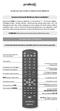 Grazie per aver scelto un telecomando Meliconi. Conservare il presente libretto per future consultazioni. Il telecomando Pratico 6 è ideale per sostituire fino a 6 telecomandi per TV - SAT (decoder satellitare)
Grazie per aver scelto un telecomando Meliconi. Conservare il presente libretto per future consultazioni. Il telecomando Pratico 6 è ideale per sostituire fino a 6 telecomandi per TV - SAT (decoder satellitare)
Se avete domande scrivetemi a vtornar@libero.it
 QuestionMark Il QuestionMark è un applicazione java che non richiede installazione, per avviarla bisogna fare doppio clic sul file QuestionMark.jar presente nella stessa cartella di questo file Leggimi.
QuestionMark Il QuestionMark è un applicazione java che non richiede installazione, per avviarla bisogna fare doppio clic sul file QuestionMark.jar presente nella stessa cartella di questo file Leggimi.
SATA HDD Docking Station Manuale Istruzioni
 SATA HDD Docking Station Manuale Istruzioni Importante Prima di connettere la Docking Station installare i Drivers contenuti nel CD nella cartella Backup-Software. Avvertenze ONE TOUCH BACKUP (OTB) Manuale
SATA HDD Docking Station Manuale Istruzioni Importante Prima di connettere la Docking Station installare i Drivers contenuti nel CD nella cartella Backup-Software. Avvertenze ONE TOUCH BACKUP (OTB) Manuale
Quick Start Guide. Motorizr Z3
 Quick Start Guide Motorizr Z3 Contenuto 1. Preparazione 33 2. Come utilizzare il proprio cellulare 35 3. La fotocamera 37 4. Come inviare MMS 39 5. Vodafone live! 42 6. Download 43 7. Altre funzioni e
Quick Start Guide Motorizr Z3 Contenuto 1. Preparazione 33 2. Come utilizzare il proprio cellulare 35 3. La fotocamera 37 4. Come inviare MMS 39 5. Vodafone live! 42 6. Download 43 7. Altre funzioni e
Copia di DVD by Mira Marco
 Copia di DVD by Mira Marco Avviare l icona simile al volpino rosso cliccandoci due volte con il tasto sinistro: non succede nulla? No, però se guardi bene vicino all ora è apparsa l icona del volpino Icona
Copia di DVD by Mira Marco Avviare l icona simile al volpino rosso cliccandoci due volte con il tasto sinistro: non succede nulla? No, però se guardi bene vicino all ora è apparsa l icona del volpino Icona
Introduzione all'uso della LIM
 Introduzione all'uso della LIM Download ed installazione del programma ebeam Interact 1. Scaricare il programma ebeam Interact dal sito della scuola nell'area Docenti Software per LIM del Fermi 2. Installarlo
Introduzione all'uso della LIM Download ed installazione del programma ebeam Interact 1. Scaricare il programma ebeam Interact dal sito della scuola nell'area Docenti Software per LIM del Fermi 2. Installarlo
Acer erecovery Management
 1 Acer erecovery Management Sviluppato dal team software Acer, Acer erecovery Management è uno strumento in grado di offrire funzionalità semplici, affidabili e sicure per il ripristino del computer allo
1 Acer erecovery Management Sviluppato dal team software Acer, Acer erecovery Management è uno strumento in grado di offrire funzionalità semplici, affidabili e sicure per il ripristino del computer allo
LETTORE BLUETOOTH OPERA 57400
 LETTORE BLUETOOTH OPERA 57400 Opera Srl Via Portogallo 43, 41122 Modena Italia Tel 059451708 www.opera italy.com 1.0 Dati tecnici di installazione e utilizzo : 1.1 Alimentazione 12/24 Vdc 1.2 Bluetooth
LETTORE BLUETOOTH OPERA 57400 Opera Srl Via Portogallo 43, 41122 Modena Italia Tel 059451708 www.opera italy.com 1.0 Dati tecnici di installazione e utilizzo : 1.1 Alimentazione 12/24 Vdc 1.2 Bluetooth
MODULO 02. Iniziamo a usare il computer
 MODULO 02 Iniziamo a usare il computer MODULO 02 Unità didattica 06 Usiamo Windows: Impariamo a operare sui file In questa lezione impareremo: quali sono le modalità di visualizzazione di Windows come
MODULO 02 Iniziamo a usare il computer MODULO 02 Unità didattica 06 Usiamo Windows: Impariamo a operare sui file In questa lezione impareremo: quali sono le modalità di visualizzazione di Windows come
1. Il Client Skype for Business
 1. Il Client Skype for Business 2. Configurare una Periferica Audio 3. Personalizzare una Periferica Audio 4. Gestire gli Stati di Presenza 5. Tabella Stati di Presenza 6. Iniziare una Chiamata 7. Iniziare
1. Il Client Skype for Business 2. Configurare una Periferica Audio 3. Personalizzare una Periferica Audio 4. Gestire gli Stati di Presenza 5. Tabella Stati di Presenza 6. Iniziare una Chiamata 7. Iniziare
Shutter Pal. Guida rapida Italiano ( 12 14 )
 Shutter Pal Guida rapida Italiano ( 12 14 ) Guida rapida (Italiano) Introduzione Contenuti della confezione Shutter Pal Morsetto per smartphone Inserimento morsetto per smartphone Cavo micro-usb Guida
Shutter Pal Guida rapida Italiano ( 12 14 ) Guida rapida (Italiano) Introduzione Contenuti della confezione Shutter Pal Morsetto per smartphone Inserimento morsetto per smartphone Cavo micro-usb Guida
STRUMENTI. Impostare una presentazione I programmi di presentazione
 STRUMENTI Impostare una presentazione I programmi di presentazione I programmi per la creazione di documenti multimediali basati su diapositive (o lucidi) consentono di presentare, a un pubblico più o
STRUMENTI Impostare una presentazione I programmi di presentazione I programmi per la creazione di documenti multimediali basati su diapositive (o lucidi) consentono di presentare, a un pubblico più o
Capitolo 1: Introduzione. Capitolo 2: Avviamento
 Capitolo 1: Introduzione Il Media Player 100 e un Digital Media Player che include un connattore per un apparecchio di salvataggio USB e Card Reader. Il Media Player 100 si collega al vostro centro divertimento
Capitolo 1: Introduzione Il Media Player 100 e un Digital Media Player che include un connattore per un apparecchio di salvataggio USB e Card Reader. Il Media Player 100 si collega al vostro centro divertimento
TRBOPLUS CRI Radio digitali Mototrbo TM con funzioni avanzate per la Croce Rossa Italiana. Manuale d uso
 TRBOPLUS CRI Radio digitali Mototrbo TM con funzioni avanzate per la Croce Rossa Italiana Manuale d uso INDICE IMPORTANTE...5 INFORMAZIONI GENERALI...6 FUNZIONALITA SUPPORTATE...6 SCHEDA OPZIONI...6 COMANDI
TRBOPLUS CRI Radio digitali Mototrbo TM con funzioni avanzate per la Croce Rossa Italiana Manuale d uso INDICE IMPORTANTE...5 INFORMAZIONI GENERALI...6 FUNZIONALITA SUPPORTATE...6 SCHEDA OPZIONI...6 COMANDI
MiA SISTEMA DI AUTOMAZIONE RESIDENZIALE. manuale utente di supervisione MiA-SMART
 MiA SISTEMA DI AUTOMAZIONE RESIDENZIALE manuale utente di supervisione MiA-SMART MiA INDICE SCHERMATA PRINCIPALE PAGINA CONTROLLI AMBIENTE MENÙ IMPOSTAZIONI CONFIGURAZIONE E SCHEDULAZIONE SCENARI Confi
MiA SISTEMA DI AUTOMAZIONE RESIDENZIALE manuale utente di supervisione MiA-SMART MiA INDICE SCHERMATA PRINCIPALE PAGINA CONTROLLI AMBIENTE MENÙ IMPOSTAZIONI CONFIGURAZIONE E SCHEDULAZIONE SCENARI Confi
ISTRUZIONI PER L INSTALLAZIONE
 DOC00162/08.15 ISTRUZIONI PER L INSTALLAZIONE Manuale d uso www.atagitalia.com Benvenuti in, il termostato Wi-Fi di ATAG. Quello che ti serve per collegare il nuovo con il vostro smartphone o tablet: 1.
DOC00162/08.15 ISTRUZIONI PER L INSTALLAZIONE Manuale d uso www.atagitalia.com Benvenuti in, il termostato Wi-Fi di ATAG. Quello che ti serve per collegare il nuovo con il vostro smartphone o tablet: 1.
B R E V E G U I D A ( V. 5. 3 I S I S L A B C O F F E E ) Breve guida page 1
 A SIP OF COFFEE B R E V E G U I D A ( V. 5. 3 I S I S L A B C O F F E E ) Breve guida page 1 INDICE 1. Configurare la rete...3 2. Controller: connessione...7 3. Discusser: connessione...8 4. Creazione
A SIP OF COFFEE B R E V E G U I D A ( V. 5. 3 I S I S L A B C O F F E E ) Breve guida page 1 INDICE 1. Configurare la rete...3 2. Controller: connessione...7 3. Discusser: connessione...8 4. Creazione
TASTIERA DI COMANDO E CONTROLLO PER INVERTERS EL.-5000
 ELCOM S.R.L. TASTIERA DI COMANDO E CONTROLLO PER INVERTERS EL.-5000 ( Rev. 0.3s ) MANUALE USO TASTIERA EL.-5000 I pulsanti hanno le seguenti funzioni: Comando di START abilitazione alla marcia con accensione
ELCOM S.R.L. TASTIERA DI COMANDO E CONTROLLO PER INVERTERS EL.-5000 ( Rev. 0.3s ) MANUALE USO TASTIERA EL.-5000 I pulsanti hanno le seguenti funzioni: Comando di START abilitazione alla marcia con accensione
Access. Microsoft Access. Aprire Access. Aprire Access. Aprire un database. Creare un nuovo database
 Microsoft Access Introduzione alle basi di dati Access E un programma di gestione di database (DBMS) Access offre: un supporto transazionale limitato Meccanismi di sicurezza, protezione di dati e gestione
Microsoft Access Introduzione alle basi di dati Access E un programma di gestione di database (DBMS) Access offre: un supporto transazionale limitato Meccanismi di sicurezza, protezione di dati e gestione
LA FINESTRA DI GOAL (SCHERMATA PRINCIPALE E PANNELLO DEI COMANDI)
 FUNZIONI DEL PROGRAMMA GOAL Il programma GOAL consente all utilizzatore di creare animazioni grafiche rappresentanti schemi, esercitazioni e contrapposizioni tattiche. Le animazioni create possono essere
FUNZIONI DEL PROGRAMMA GOAL Il programma GOAL consente all utilizzatore di creare animazioni grafiche rappresentanti schemi, esercitazioni e contrapposizioni tattiche. Le animazioni create possono essere
Realizzare una presentazione con PowerPoint
 Realizzare una presentazione con PowerPoint Indice Interfaccia di PowerPoint... 1 Avvio di PowerPoint e creazione di una nuova presentazione... 2 Inserimento di titoli e immagini... 4 Inserimento di altre
Realizzare una presentazione con PowerPoint Indice Interfaccia di PowerPoint... 1 Avvio di PowerPoint e creazione di una nuova presentazione... 2 Inserimento di titoli e immagini... 4 Inserimento di altre
DISPLAY. Vario analogico. B Schermo 1 Altimetro A1 SIMBOLI TASTIERA
 MANUALE UTENTE DISPLAY A Vario analogico B Schermo 1 Altimetro A1 C Schermo 2 Vario digitale / Anemometro D Schermo 3 Altimetro A2 - Altimetro A3 - Timer volo SIMBOLI TASTIERA Accensione - Spegnimento
MANUALE UTENTE DISPLAY A Vario analogico B Schermo 1 Altimetro A1 C Schermo 2 Vario digitale / Anemometro D Schermo 3 Altimetro A2 - Altimetro A3 - Timer volo SIMBOLI TASTIERA Accensione - Spegnimento
Controlli. ActivSound 75. (1) Interruttore di accensione Accende/spegne il dispositivo.
 ActivSound 75 (1) Interruttore di accensione Accende/spegne il dispositivo. () Indicatore di accensione Si illumina di colore verde quando si accende il dispositivo. () Controllo del volume dei microfoni
ActivSound 75 (1) Interruttore di accensione Accende/spegne il dispositivo. () Indicatore di accensione Si illumina di colore verde quando si accende il dispositivo. () Controllo del volume dei microfoni
MANUALE UTENTE CELLULARE ANZIANI W60 DUAL SIM
 MANUALE UTENTE CELLULARE ANZIANI W60 DUAL SIM Grazie per aver acquistato il W60. Con questo dispositivo Dual SIM potrete facilmente effettuare telefonate, mandare e ricevere SMS, con una copertura di rete
MANUALE UTENTE CELLULARE ANZIANI W60 DUAL SIM Grazie per aver acquistato il W60. Con questo dispositivo Dual SIM potrete facilmente effettuare telefonate, mandare e ricevere SMS, con una copertura di rete
BREVE GUIDA ACCESSO AL REGISTRO:
 BREVE GUIDA ACCESSO AL REGISTRO: Nella schermata iniziale del 'Registro Elettronico' inserire 'Nome utente', 'Password' e premere 'Accedi'. Inizialmente Nome utente=proprio cognome con caratteri in minuscolo,
BREVE GUIDA ACCESSO AL REGISTRO: Nella schermata iniziale del 'Registro Elettronico' inserire 'Nome utente', 'Password' e premere 'Accedi'. Inizialmente Nome utente=proprio cognome con caratteri in minuscolo,
ISTRUZIONI DI PREDISPOSIZIONE
 ISTRUZIONI DI PREDISPOSIZIONE 1. Illustrazione dei bottoni PM LOCKED F ONOFF CLOSE LIGHT BLOWER PUMP1 CD PUMP2 ON/ OFF PUMP2 F/ C Fig.1:Schema riassuntivo della grande vasca idromassaggio Ricerca frequenza
ISTRUZIONI DI PREDISPOSIZIONE 1. Illustrazione dei bottoni PM LOCKED F ONOFF CLOSE LIGHT BLOWER PUMP1 CD PUMP2 ON/ OFF PUMP2 F/ C Fig.1:Schema riassuntivo della grande vasca idromassaggio Ricerca frequenza
BMSO1001. Management Utilities. Istruzioni d uso 02/10-01 PC
 BMSO1001 Management Utilities Istruzioni d uso 02/10-01 PC 2 Management Utilities Istruzioni d uso Indice 1. Requisiti Hardware e Software 4 1.1 Requisiti Hardware 4 1.2 Requisiti Software 4 2. Concetti
BMSO1001 Management Utilities Istruzioni d uso 02/10-01 PC 2 Management Utilities Istruzioni d uso Indice 1. Requisiti Hardware e Software 4 1.1 Requisiti Hardware 4 1.2 Requisiti Software 4 2. Concetti
Procedura di creazione di un set di dischi di ripristino del sistema.
 Procedura di creazione di un set di dischi di ripristino del sistema. Procedura adatta a sistemi con sistema operativo Microsoft Windows 8 Consigliamo di eseguire quest operazione alla prima accensione
Procedura di creazione di un set di dischi di ripristino del sistema. Procedura adatta a sistemi con sistema operativo Microsoft Windows 8 Consigliamo di eseguire quest operazione alla prima accensione
MANUALE DI ISTRUZIONI. Cronotermostato MILUX
 MANUALE DI ISTRUZIONI Cronotermostato MILUX GENERALITÁ ITA Il cronotermostato MILUX è un termostato digitale programmabile, in grado di controllare e regolare direttamente gli impianti di riscaldamento
MANUALE DI ISTRUZIONI Cronotermostato MILUX GENERALITÁ ITA Il cronotermostato MILUX è un termostato digitale programmabile, in grado di controllare e regolare direttamente gli impianti di riscaldamento
Grafico è meglio. Disciplina informatica. Uso di Powerpoint. Mario Gentili
 FACOLTÀ DIMEDICINA E CHIRURGIA CORSO DILAUREA IN INFERMIERISTICA a.a.2009-2010 Disciplina informatica Uso di Powerpoint Grafico è meglio Mario Gentili Aprire il programma Il programma Power Point serve
FACOLTÀ DIMEDICINA E CHIRURGIA CORSO DILAUREA IN INFERMIERISTICA a.a.2009-2010 Disciplina informatica Uso di Powerpoint Grafico è meglio Mario Gentili Aprire il programma Il programma Power Point serve
ISTRUZIONI PER L INSTALLAZIONE SOLO MEDIANTE TASTIERA
 Le serrature ComboGard Pro possono venire configurate utilizzando un software di installazione ComboGard Pro o una serie di comandi della tastiera. Questo documento contiene le istruzioni relative alla
Le serrature ComboGard Pro possono venire configurate utilizzando un software di installazione ComboGard Pro o una serie di comandi della tastiera. Questo documento contiene le istruzioni relative alla
Manuale per i redattori del sito web OttoInforma
 Manuale per i redattori del sito web OttoInforma Contenuti 1. Login 2. Creare un nuovo articolo 3. Pubblicare l articolo 4. Salvare l articolo in bozza 5. Le categorie 6. Modificare un articolo 7. Modificare
Manuale per i redattori del sito web OttoInforma Contenuti 1. Login 2. Creare un nuovo articolo 3. Pubblicare l articolo 4. Salvare l articolo in bozza 5. Le categorie 6. Modificare un articolo 7. Modificare
2. Conservarlo e maneggiarlo con cura: l articolo può danneggiarsi se utilizzato o conservato in
 SIRENA ALLARME GasiaShop P.Iva: 03957290616 Precauzioni: 1. Non smontare l articolo: non rimuovere la copertura o le viti, così da evitare sbalzi elettrici. All interno non ci sono parti riutilizzabili.
SIRENA ALLARME GasiaShop P.Iva: 03957290616 Precauzioni: 1. Non smontare l articolo: non rimuovere la copertura o le viti, così da evitare sbalzi elettrici. All interno non ci sono parti riutilizzabili.
Corso base di informatica
 Corso base di informatica AVVIARE IL COMPUTER Per accendere il computer devi premere il pulsante di accensione posto di norma nella parte frontale del personal computer. Vedrai apparire sul monitor delle
Corso base di informatica AVVIARE IL COMPUTER Per accendere il computer devi premere il pulsante di accensione posto di norma nella parte frontale del personal computer. Vedrai apparire sul monitor delle
POWERPOINT è un programma del pacchetto Office con il quale si possono facilmente creare delle presentazioni efficaci ed accattivanti.
 1 POWERPOINT è un programma del pacchetto Office con il quale si possono facilmente creare delle presentazioni efficaci ed accattivanti. Le presentazioni sono composte da varie pagine chiamate diapositive
1 POWERPOINT è un programma del pacchetto Office con il quale si possono facilmente creare delle presentazioni efficaci ed accattivanti. Le presentazioni sono composte da varie pagine chiamate diapositive
